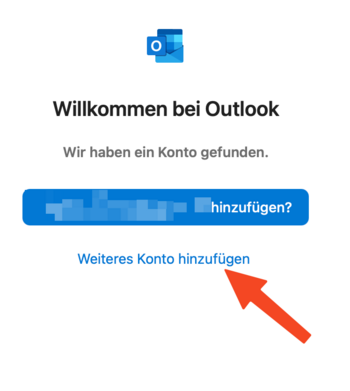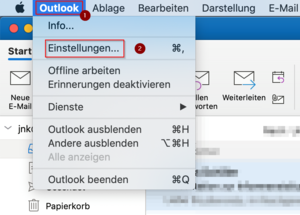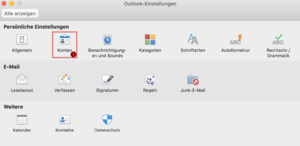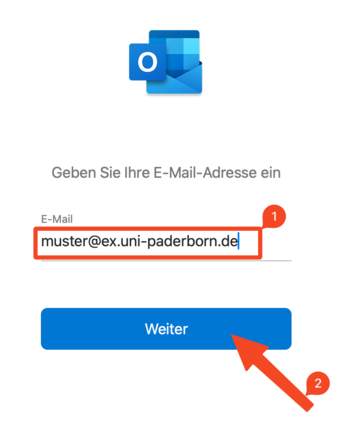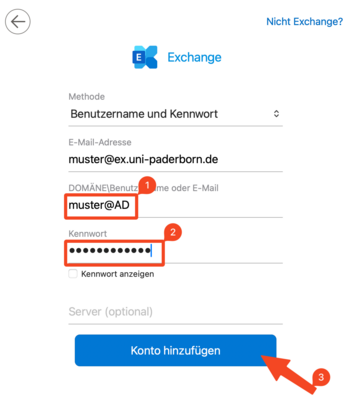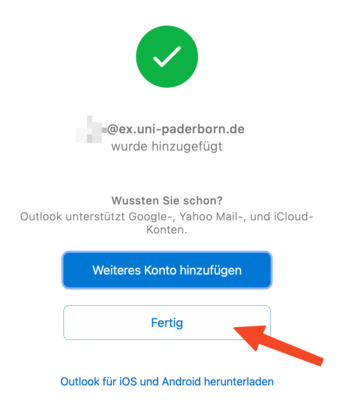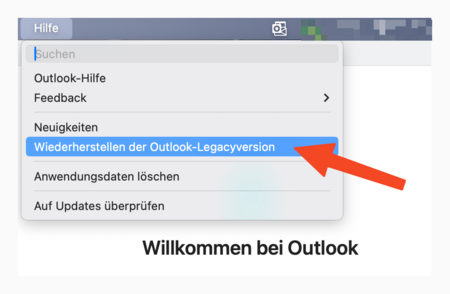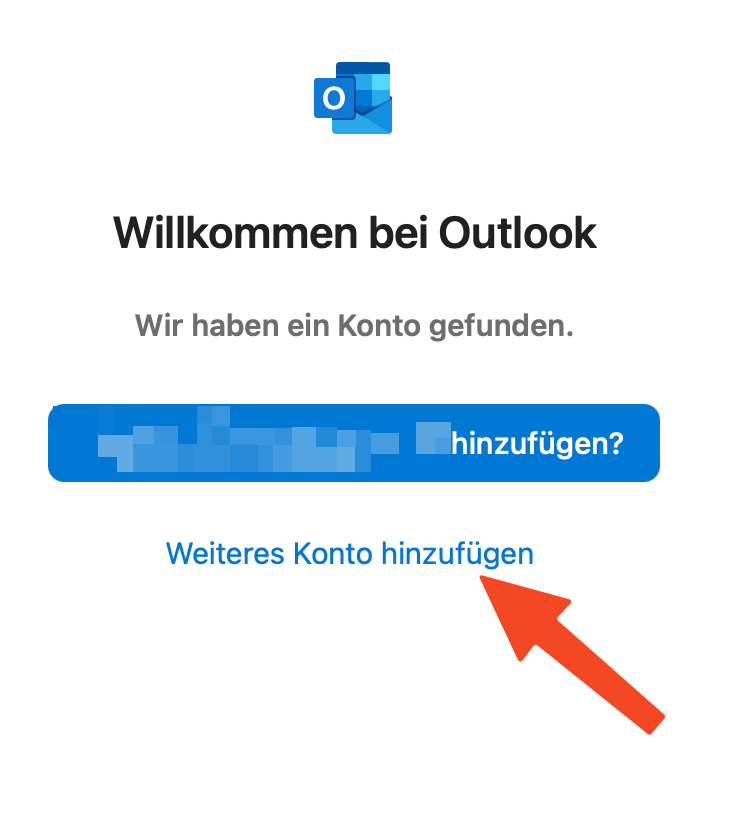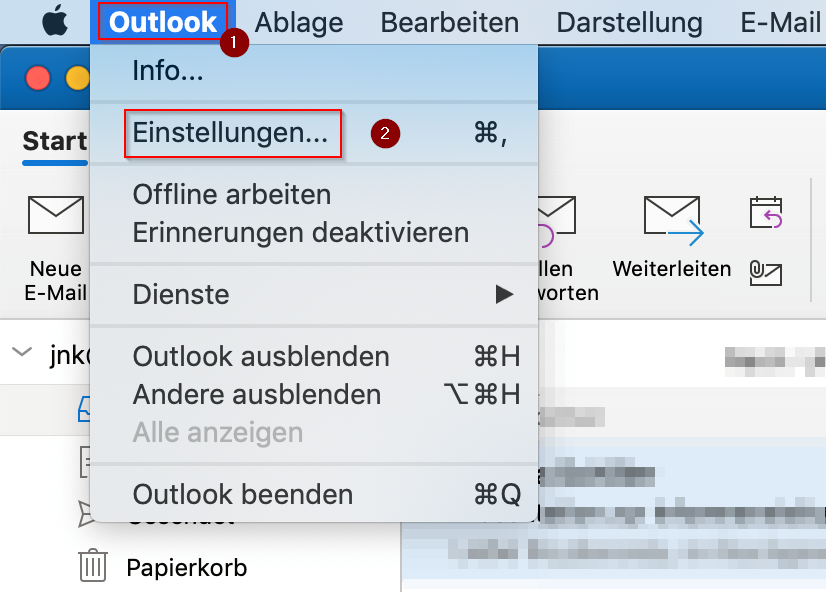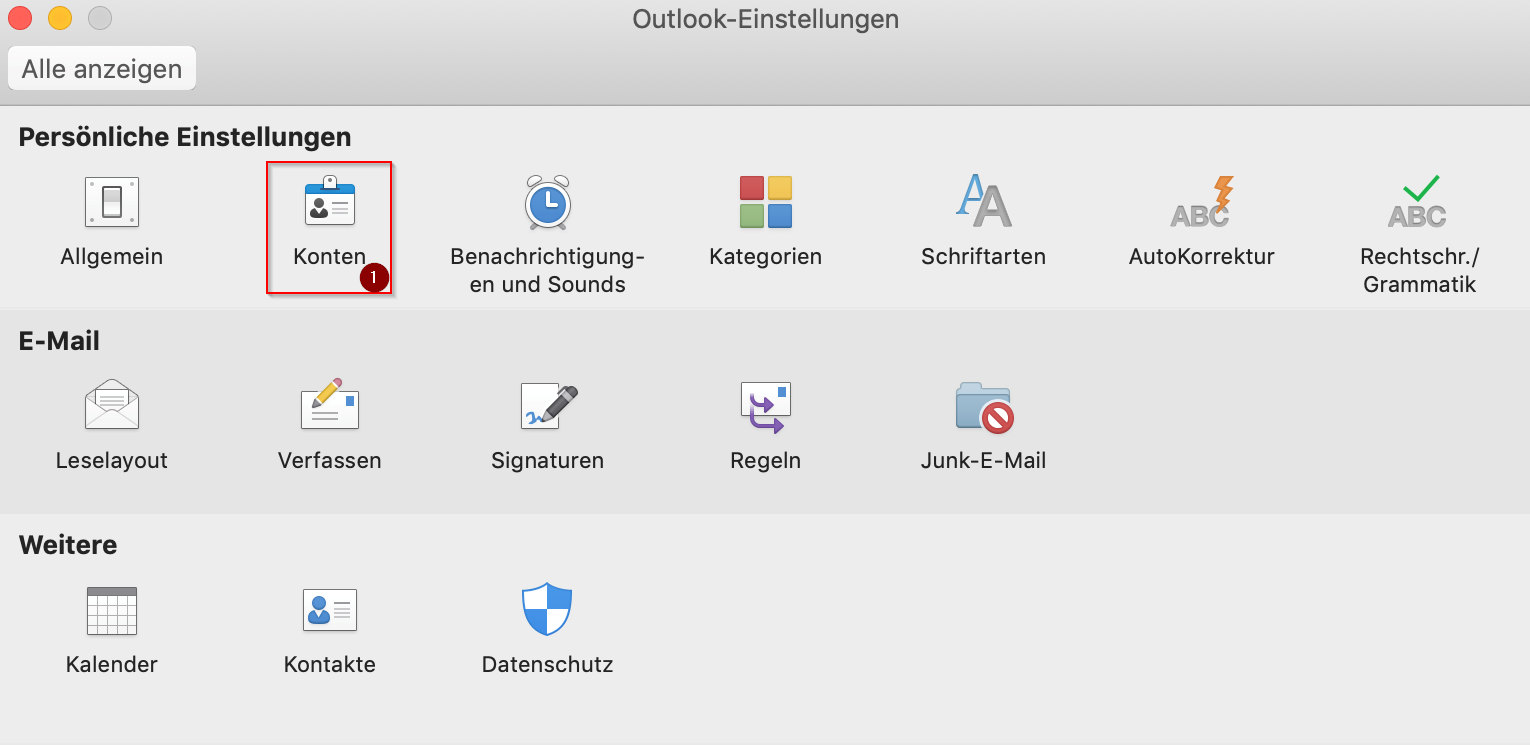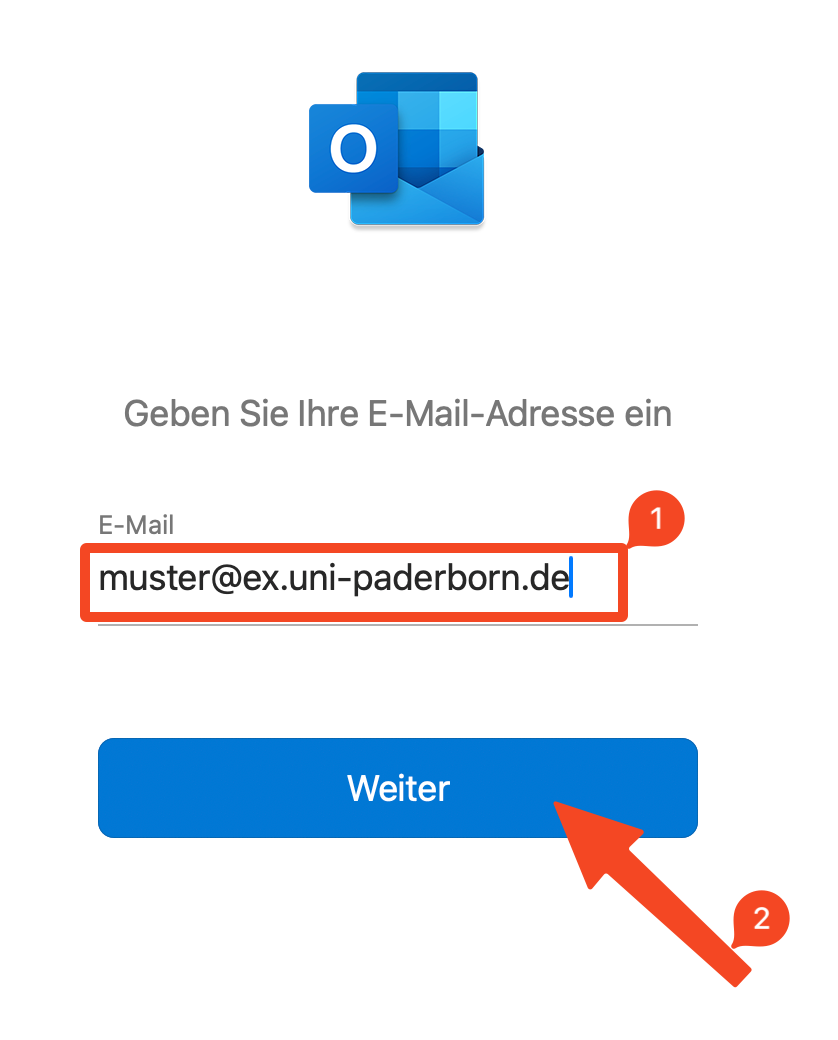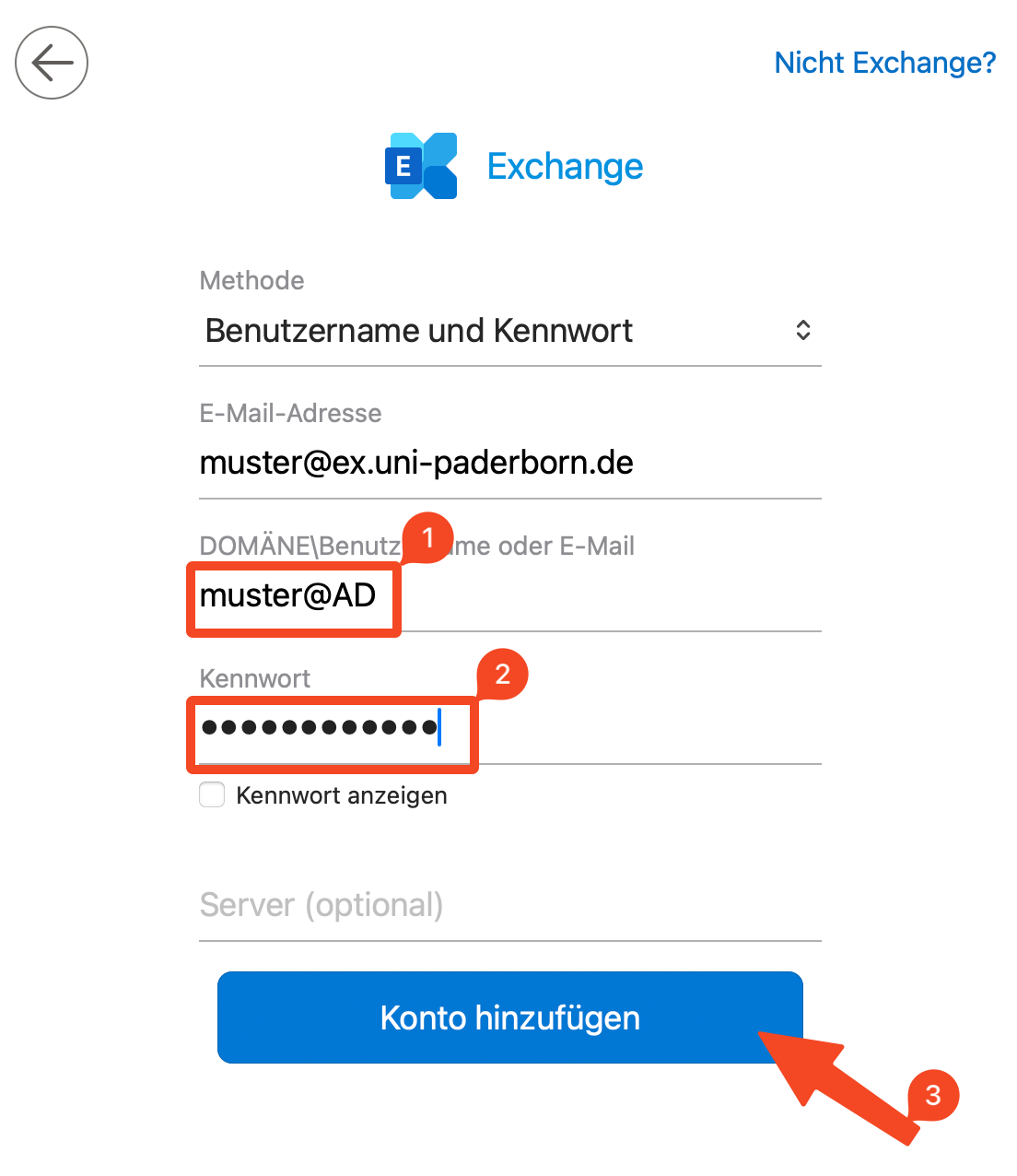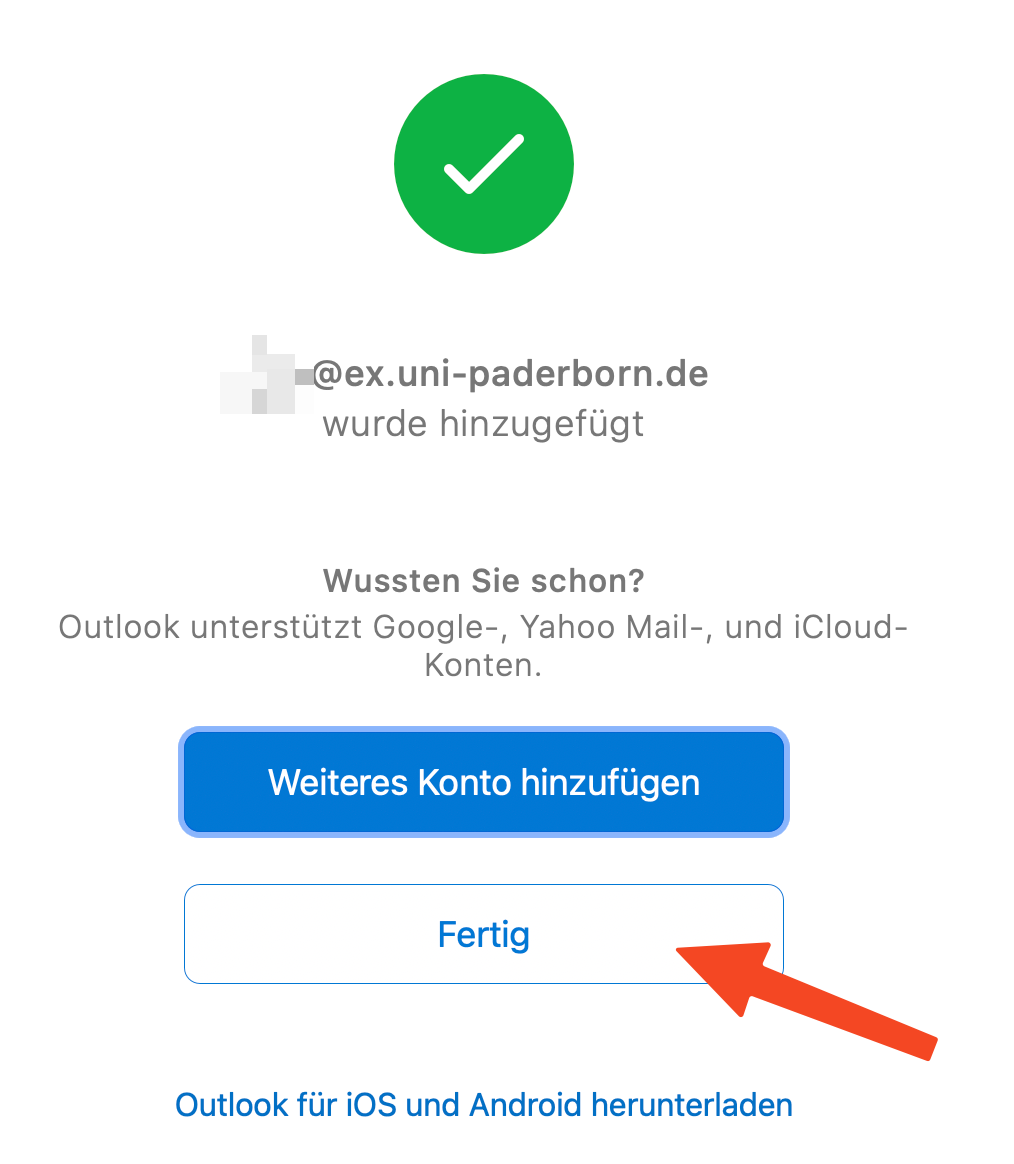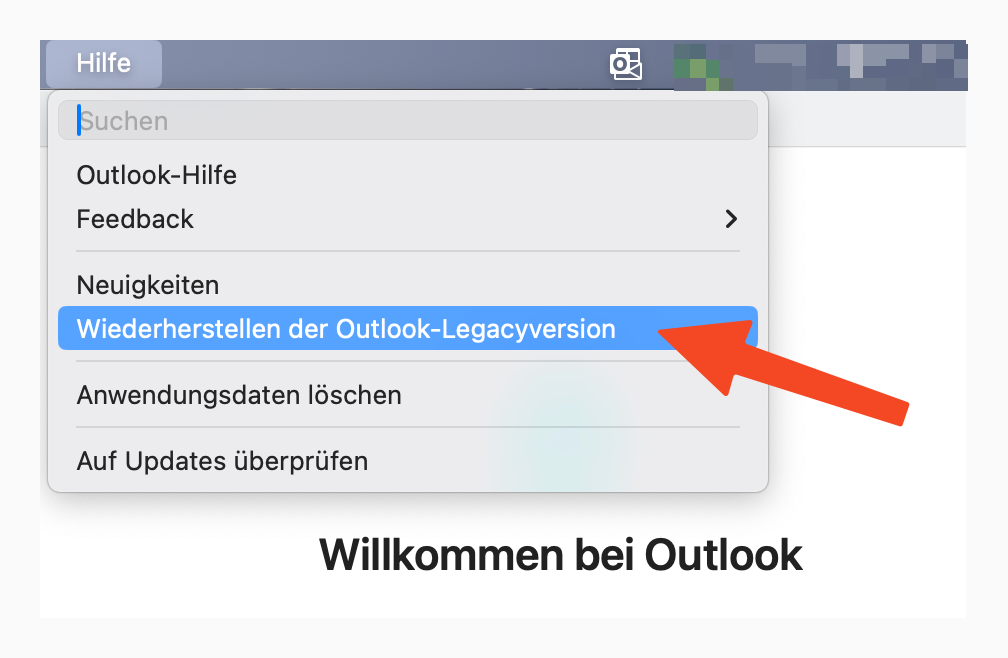| Anleitung | |
|---|---|
| Informationen | |
| Betriebssystem | MacOS 11 (Big Sur), MacOS 12 (Monterey), MacOS 13 (Ventura) und MacOS 14 (Sonoma) |
| Service | Exchange |
| Interessant für | Gäste, Angestellte und Studierende |
| MacOS Portalseite | |
Microsoft bietet die Möglichkeit auf das Neue Outlook zu wechseln. Diese Version ist nicht kompatibel mit dem Exchange-Server der Uni Paderborn. Mehr Details dazu unten. |
Outlook ist ein E-Mail Programm von Microsoft und Teil des Microsoft Office Pakets. In folgenden zeigen wir die Einrichtung von Exchange unter Office 2019.
Was ist zu tun?[Bearbeiten | Quelltext bearbeiten]
- Microsoft Outlook öffnen
- Neues Exchange Konto hinzufügen
- Das Exchange Konto mit der technischen Adresse <Benutzername>@ex.uni-paderborn einrichten
- Als Benutzername <Benutzername>@AD verwenden
Schritt-für-Schritt Anleitung[Bearbeiten | Quelltext bearbeiten]
Erstmalige Einrichtung[Bearbeiten | Quelltext bearbeiten]
Haben Sie Outlook bisher noch nicht benutzt oder ist noch kein Konto vorhanden, öffnet sich zum Start der Einrichtungsassistent
- Klicken Sie auf „Weitere hinzufügen“. Benutzen Sie nicht die vorgeschlagene E-Mail Adresse, falls eine angezeigt wird
- Überspringen Sie den nächsten Punkt in dieser Anleitung und fahren Sie mit dem Punkt "Einrichten von Outlook" fort
Erneute Einrichtung[Bearbeiten | Quelltext bearbeiten]
Falls Sie Outlook bereits benutzen und der Einrichtungsassistent nicht angezeigt wird, gehen Sie folgendermaßen vor.
- Öffnen Microsoft Outlook
- Klicken Sie am rechten oberen Rand auf „Outlook“
- Klicken Sie anschließend auf „Einstellungen…“
- Klicken Sie auf „Konten“
- Klicken Sie links unten auf das + Symbol und anschließend auf „Neues Konto…“
Einrichtung von Outlook[Bearbeiten | Quelltext bearbeiten]
- Geben Sie <Benutzername>@ex.uni-paderborn.de in das Feld für die E-Mail Adresse ein
- Vergessen Sie nicht „<Benutzername>“ durch ihren persönlichen Benutzernamen des Uni-Accounts zu ersetzen
- Klicken Sie anschließend auf „Weiter“
Info: Hierbei handelt es sich um die technische E-Mail Adresse für die Exchange Einrichtung. Diese ist nicht für den Versand und Empfang von E-Mail vorgesehen. Sie brauchen diese nur für die Einrichtung.
- Unter Methode muss „Benutzername und Kennwort“ ausgewählt sein
- Unter E-Mail Adresse muss immer noch die technische E-Mail Adresse für Exchange stehen, wie im vorherigen Punkt beschrieben
- In das Feld „DOMÄNE Benutzername oder E-Mail“ geben Sie Benutzername@AD ein
- Vergessen Sie nicht „Benutzername“ durch ihren persönlichen Benutzernamen ihres Uni-Accounts zu ersetzen
- Klicken Sie anschließend auf „Konto hinzufügen“
- Ihr Exchange Konto wurde erfolgreich hinzugefügt
- Klicken Sie zum Abschluss auf „Fertig“
Neues Outlook[Bearbeiten | Quelltext bearbeiten]
Microsoft bietet aktuell an, auf ein "Neues Outlook" mit einer aktualisierten Benutzeroberfläche zu wechseln. Diese Version ist nicht kompatibel mit dem Exchange der Uni Paderborn. Sie können in dieser Version keine Verbindung mit dem Exchange-Postfach herstellen. Wenn Sie zum "Neuen Outlook" gewechselt sind, können Sie dies mit einem Klick auf "Hilfe" und "Revert to Legacy Outlook" rückgängig machen.